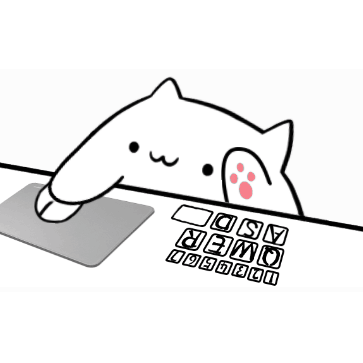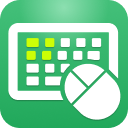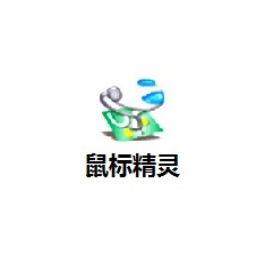最近有很多朋友表示还不太清楚Synergy多台电脑怎么共享一套键鼠?那么接下来小编就为大家讲解一下Synergy多台电脑共享一套键鼠的操作方法,还不太清楚的朋友可以来看看哦。
首先,讲解一下,连接键盘和鼠标的这台电脑,我们称为服务器机。而其他在同一网络下的电脑,称为客户机。synergy分为两种配置,一种就是服务器配置,一种是客户机配置。
注意:需要控制的电脑都需要安装该软件。
服务器机配置:
第一步,启用Server,在前面打上对勾
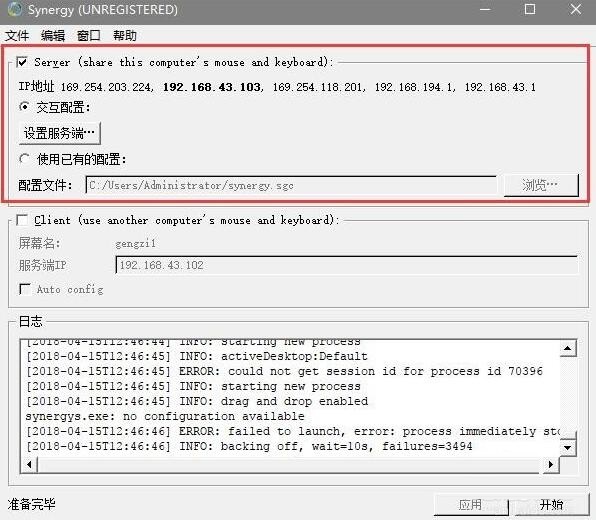
第二步,点击“设置服务端”,配置需要控制电脑的屏幕名称。
初始化的时候,可能只有一个服务机的电脑图标在布局中。我们需要再拖拽一个电脑图标到布局中。其中布局,就是你的电脑在不同的位置。
比如,我的客户机在左边,连接键鼠的服务机在右边。
配置:
其中,我们双击的布局中的电脑图标,配置每个电脑的屏幕名称。
注意:需要不一样,使用英文即可。
点击ok,确认。
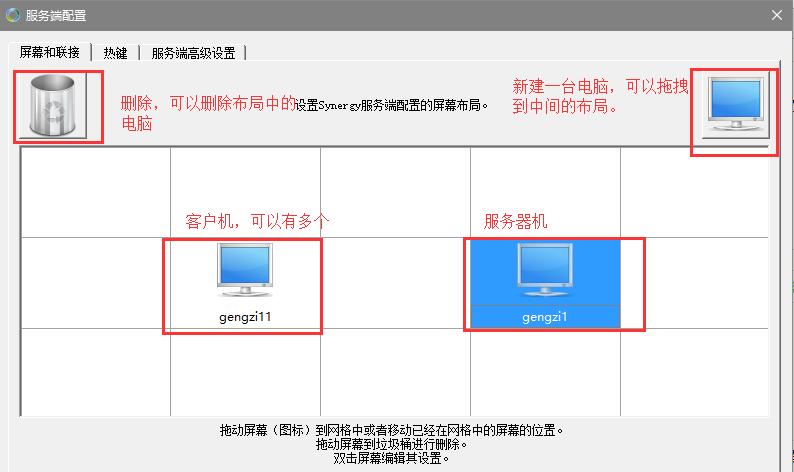
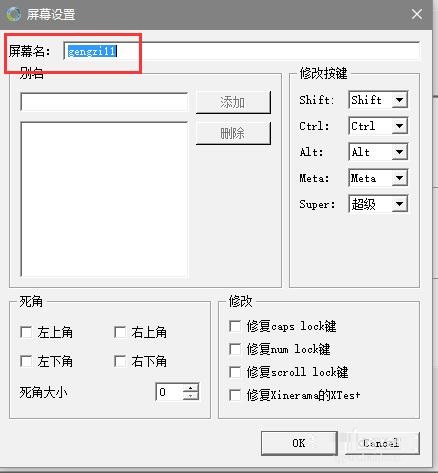
第三步,配置“热键”,热键的意思就是,你在键盘上按下那些键,让鼠标和键盘在不同的电脑上切换。
首先,新建热键。如图所示。点击中间的keystroke,在键盘上按下我们的热键。
其次,在右边的行为中,新建行为。如图所示。这个界面主要用来配置,点击什么热键,就将鼠标和键盘的功能给予那台电脑。
我们需要多配置几个热键,因为需要从服务器到客户机,也能从客户机到服务器。
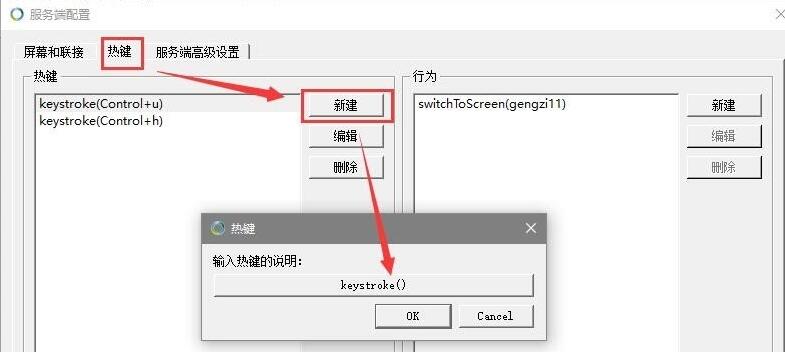
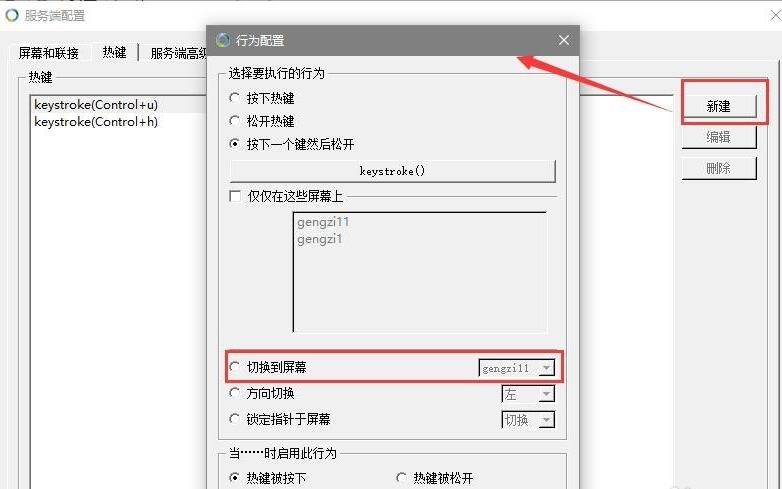
第四步,点击启动即可。
以上就是小编讲解的Synergy多台电脑共享一套键鼠的操作方法,有需要的朋友赶快来看看这篇文章哦。